Tabla de contenidos
- 1 Crear una campaña en LinkedIn Ads de InMail
- 1.1 ¿Qué es un mensaje InMail en LinkedIn?
- 1.2 ► Paso 1. Crear campaña de mensajes InMail patrocinados
- 1.3 ► Paso 2. Escoger nombre e idioma
- 1.4 ► Paso 3. Elegir remitente
- 1.5 ► Paso 4. Escribir el mensaje
- 1.6 ► Paso 5. Elegir url a promocionar
- 1.7 ► Paso 6. Revisar el anuncio
- 1.8 ► Paso 7. Segmentar anuncio
Crear una campaña en LinkedIn Ads de InMail
¿Qué es un mensaje InMail en LinkedIn?
Los mensajes InMail te permiten enviar un mensaje privado para contactar a tu público objetivo, sin dejar de proteger la privacidad de esos destinatarios y avisándoles de que es un mensaje patrocinado.
Ten en cuenta que este servicio es solo de pago, ya que en la versión gratuita de esta plataforma solo se pueden enviar mensajes a nuestros contactos.
Si quieres lanzar una campaña de mensajes InMail, hazlo de la siguiente manera:
► Paso 1. Crear campaña de mensajes InMail patrocinados
Dentro del panel de control de LinkedIn Ads, despliega el botón que se encuentra junto a “Crear campaña” y escoge la opción “Crear campaña de mensajes InMail patrocinados”.

► Paso 2. Escoger nombre e idioma
Escoge un nombre para tu campaña y el idioma en el que será el anuncio (esta opción mostrará a las personas que tengan configurado su perfil en el idioma seleccionado).
► Paso 3. Elegir remitente
Elige la persona que será el remitente del mensaje. En este caso serás tú o puedes añadir uno nuevo.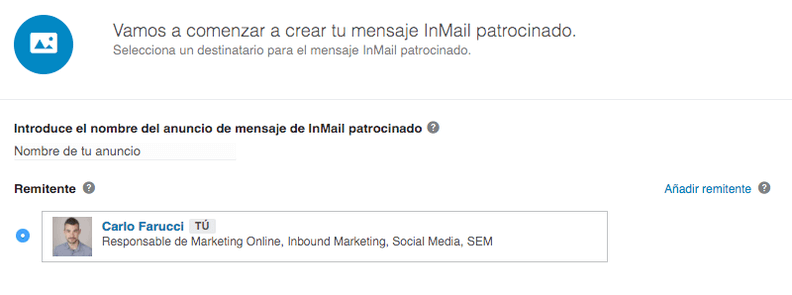
► Paso 4. Escribir el mensaje
Aquí debes trabajar el mensaje como si fuera un email, escogiendo el asunto, el preview del mensaje y el texto del cuerpo.
Puedes añadir también un pie de página personalizado con tus términos y condiciones.
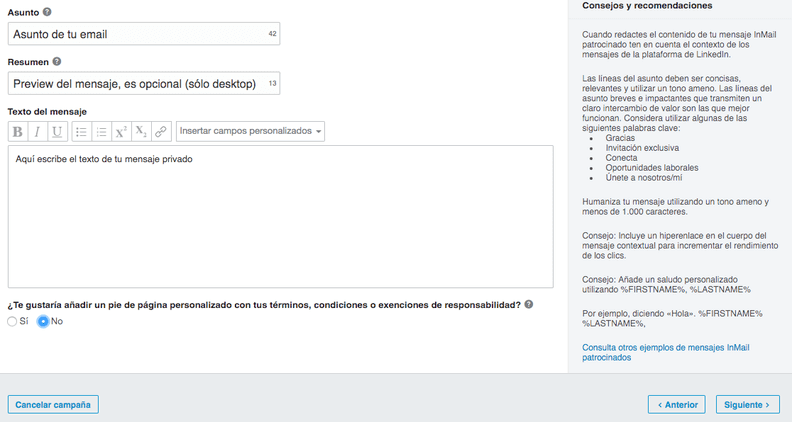
► Paso 5. Elegir url a promocionar
Ahora elige la URL que quieres promocionar dentro de tu mensaje y el texto del botón o Call-to-Action.
También puedes subir un banner que haga de CTA.
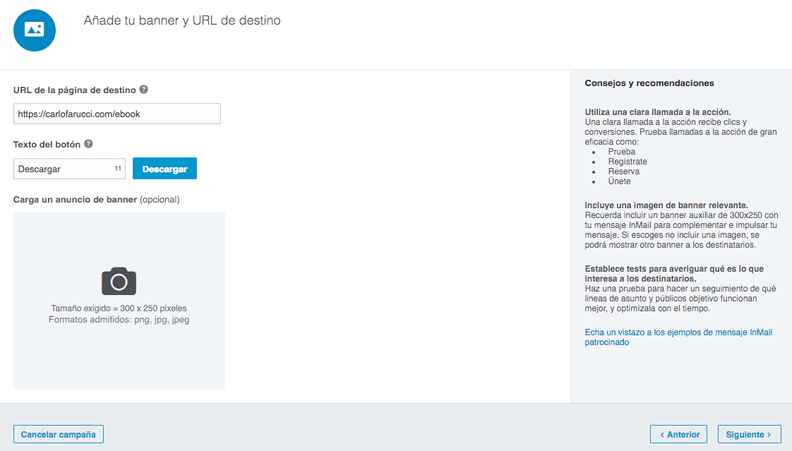
► Paso 6. Revisar el anuncio
Una vez veas el anuncio creado, haz clic en “Siguiente”.
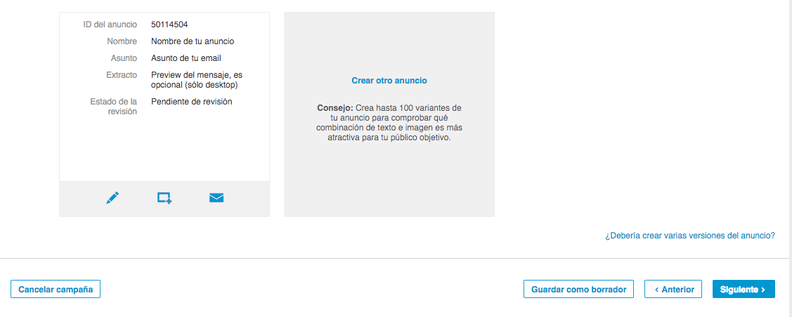
► Paso 7. Segmentar anuncio
Ahora verás que estás en la ventana de segmentación del anuncio.
En este primer tramo puedes añadir (o excluir) las localizaciones (países, ciudades, etc.) y también verás todas las posibilidades de segmentación de público que puedes utilizar.
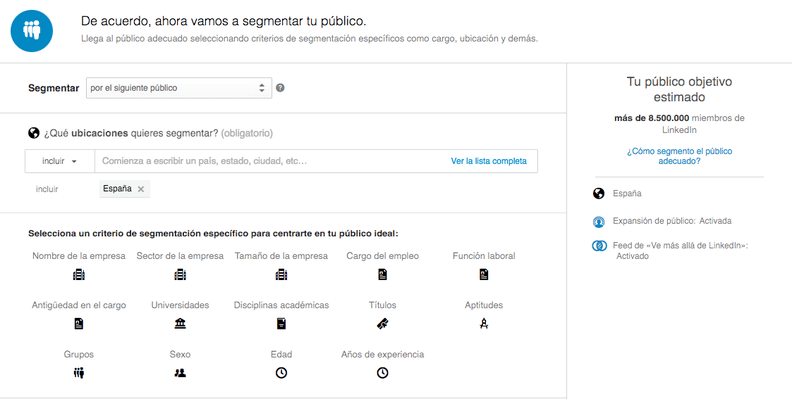
A la derecha podrás ver, además, la cantidad de público a la que puedes llegar según vayas segmentando (tiene que ser de mínimo 1.000 usuarios).
Veamos ahora cuáles son las segmentaciones más habituales.
Segmentar por sector de actividad:
Aquí tienes un listado muy completo de diferentes sectores para incluirlos o excluirlos de tu campaña.
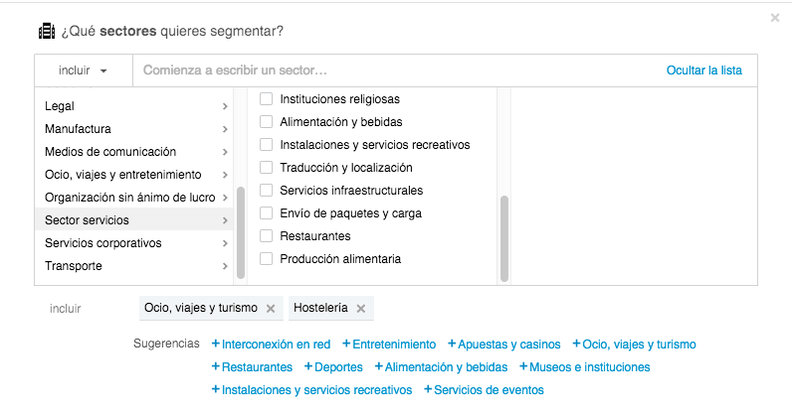
Segmentar por cargo del usuario:
Puedes incluirlos o excluirlos, e incluso indicar si quieres que sea su puesto actual. Otra opción es filtrar por rangos de edad.
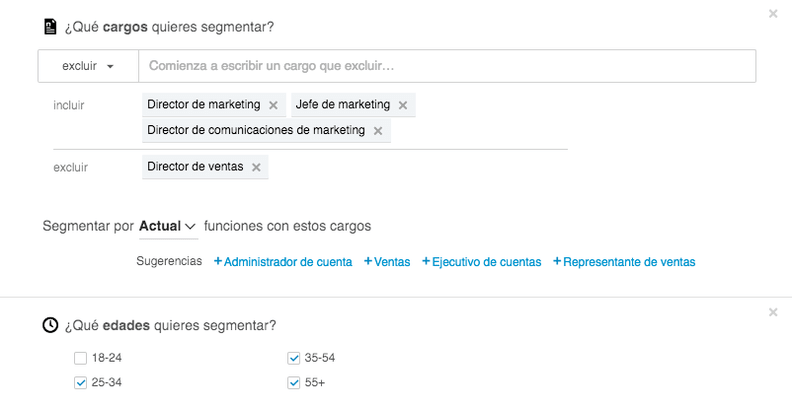
Más tipos de segmentación:
- Por nombre de la empresa (si quieres llegar a una en concreto)
- Tamaño de la empresa según número de empleados
- Universidades donde han estudiado o a qué disciplina académica se dedican
- Títulos
- Aptitudes
- Grupos a los que pertenecen
- Sexo
- Años de experiencia
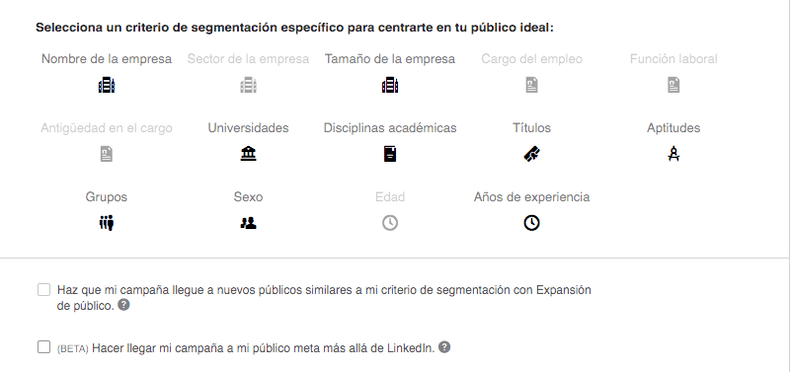
Una vez tengas la segmentación clara, puedes avanzar al siguiente paso (si no tienes más de 1.000 usuarios de alcance no te dejará, si es así puedes intentar abrir un poco el filtro).
Llegados a este punto sólo queda el paso final, que es escoger las fechas de la campaña, la cantidad que quieres invertir y con qué puja.
Puedes pujar por clic (CPC) o por miles de impresiones (CPM) y LinkedIn te dará una recomendación acorde.
Puedes optar un poco por lo bajo e ir probando si consigues alcance y resultados. Pon un presupuesto total para no pasarte de la raya, y también elige fechas de inicio y fin.
¡Y ya está! Ahora sólo tienes que hacer clic en “Lanzar campaña” y tu anuncio irá a revisión. Ahora sólo falta tener paciencia y esperar a que te la validen.
Origen: Tutorial de #LinkedInAds: ¿cómo hacer publicidad de LinkedIn?